3 saker jag önskar jag hade känt innan jag gick över till Safari
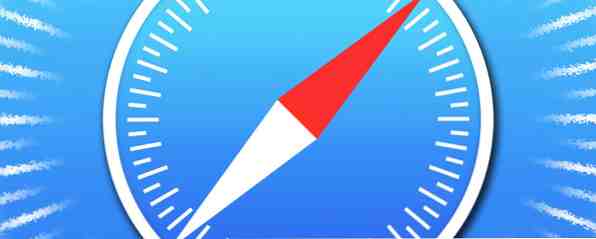
Valet av webbläsare Jämförelse av tredje parts webbläsare för iPad-jämförelse av tredje parts webbläsare för iPad I dagens video talar vi om webbläsare från tredje part för iPad. Läs mer är överväldigande. Chrome är den mest populära i världen för tillfället, men Internet Explorer, Safari, Firefox, Opera och många andra mindre kända produkter försöker alla sina hårdaste att äta bort vid sin dominans. Det är inte lätt att bestämma vilken man ska använda; titta på någon teknisk webbplats och du får helt olika perspektiv, med otaliga fördelar och nackdelar, anspråk och motkrav, och tips och tips.
Vid denna tidpunkt borde jag säga att jag är en Windows-användare. Jag har alltid varit en Windows-användare. Jag har dabbled med en Chromebook de senaste åren, men Windows är min go-to OS för någon form av allvarlig produktivitet. Min förmåga med en Mac är nästan obefintlig. Med undantag för en nästan oanvänd bolagskompatibel iPad Mini 2 (för mig så att jag kunde använda en specifik app som inte är tillgänglig på Android), har jag inte ägt en Apple-produkt eftersom en gammal iPod blev stulen från min bil i omkring 2007. Du kan föreställa dig min skräck, därför, när min betydelsefulla andra kom hem för några veckor sedan med en glänsande ny MacBook Air - anledningen? - hon “ville bara prova det”.
Det går inte att byta webbläsare Snabbare, snyggare, bättre: Så här byter du från Chrome / Firefox till Safari Snabbare, snyggare, bättre: Så här byter du från Chrome / Firefox till Safari Tänk på att du använder Safari på din Mac, men orolig att du kan förlora funktioner och bokmärken? Här är en snabb guide för att bekvämt flytta till Apples webbläsare, utan att missa. Läs mer, men unperturbed, jag lanserade mig in i Steve Jobs jobb - iTunes, iWork, iCloud och, väsentligt - Safari. På det hela taget har erfarenheten varit en mycket positiv. Jag är definitivt fortfarande i inlärningsfasen men jag trodde att jag skulle dela tre saker som jag önskar att jag hade visat tidigare 10 saker du inte visste att du kunde göra med iOS Safari 10 saker du inte visste att du kunde göra med iOS Safari Även om du redan är bekant med Safaris grundläggande funktioner, är det bunden att vara saker du inte har insett än, som iOS-webbläsaren kan göra. Läs mer om Apples Safari-webbläsare:
1) läsningslista
Vi har nyligen publicerat en artikel som diskuterar de olika arbetsstationerna Vem vi är: En inblick i våra författare och deras arbetsstationer Vem vi är: En inblick i våra författare och deras arbetsstationer Vi har alla en mängd olika datoruppsättningar och vi har alla en unikt arbetsflöde som håller oss produktiva. Följ med oss när vi bar våra mest heliga utrymmen för att du ska se! Läs mer, appar och program som används av våra anställda. Jag var en del av artikeln, men jag måste bekänna att jag ljög lite - jag nämnde inte min tunga tillit till fickan.

Det finns många anledningar till varför du kanske använder Pocket, till exempel; om du gör mycket online-arbete, om du är en ivrig läsare, om du vill spara videor för att titta senare, om du vill ha ett annat sätt att spara bokmärken, eller om du bara vill ha en väg att spåra svala saker som inte gör det " t garanterar sitt eget bokmärke. Jag faller i några av dessa grupper, men min huvudsakliga tillit till det är för arbete. Om jag ser något online som jag tror kan bli en bra artikel, sparar jag instinktivt det, genom att granska min lista över sparar en gång i veckan för att bestämma vilka saker som ska föras fram.
Det är en arbetsflödesprocess som jag har använt i flera år ... det vill säga tills Safari och dess “Läslista” funktionen kom in i mitt liv.
Principen för läsningslista liknar den hos Pocket eller Instapaper Read-Later App Instapaper introducerar deras nya iOS7-redo App Read-Later App Instapaper presenterar deras nya iOS7-klara App Instapaper är ännu en app med ett glänsande redesignat gränssnitt för iOS7. Det ger dig en avläsbar version av artikeln, som kan läsbarhet, och du kan nu sortera och filtrera kortast till längst. Läs mer, eftersom det sparar webbsidor för visning senare. Skillnaden är att det är a) ett inbyggt program, b) extremt lätt vad gäller resursanvändning, och c) kan dra länkar från Twitter för att spara dig övervakning av det hela tiden för spännande information.

Det är otroligt enkelt att lägga till objekt i din lista (antingen genom att använda Skift + Kommando + D, eller klicka Dela> Lägg till i läsningslistan) och skönheten är att den automatiskt synkroniseras till den mobila Safari-webbläsaren på den oanvända iPad. Plötsligt tycker jag att jag använder iPad istället för min Android-telefon när jag surfar på Internet framför TV: n på kvällen, och den enda gången jag har rest sedan jag började använda MacBook var iPad den första i min resväska. Tidigare hade jag inte ens övervägt att ta det.
Kort sagt, läsningslista har förvandlat min uppskattning av Apples andra hårdvara och hur bra det fungerar allt när de sätts ihop. Det är ingen tvekan om det här är bara toppen av isberget och det finns många fler tjänster jag kan dra nytta av - nästa på min lista över “sak att försöka” är iCloud. Jag har stora förhoppningar.
2) Tryck meddelanden
Anmälningssystemet i Safari är fantastiskt. Även om Chrome erbjuder uppdateringar från appar, så att du får veta när du får ett e-postmeddelande, när du har en påminnelse om Keep, eller när ett kalenderavtal beror, går meddelandena i Safari mycket längre.
Safari tillåter webbplatser att skicka uppdateringar direkt till dig - vilket innebär att du får uppdateringar via anmälningscentralen närhelst en webbplats du är intresserad av lägger in nytt innehåll eller information.

Ursprungligen gjorde jag misstaget att acceptera anmälningar från varje webbplats som jag besökte som erbjöd dem mig. Det var ett stort misstag, med några högvolymwebbplatser som skickade mig varningar flera gånger i timmen. När jag hade tweaked min inställning i Safari preferenser för att bara tillåta en vald grupp webbplatser kontaktar mig, fungerade systemet perfekt.
Apple kommer utan tvekan att fortsätta att utveckla funktionen ytterligare. För tillfället är det inte perfekt, oavsett om jag vill att anmälningar från varje ny webbplats jag besöker blir snabbt tröttsam och det finns ett element av distraktion när jag jobbar med en annan uppgift.
Det är emellertid lätt att se hur ett system som detta kan vara den sista spiken i kistan av RSS, eftersom det sätt på vilket människor konsumerar deras innehåll på nätet utvecklas över tid. Chrome måste börja komma ikapp.
3) Ny flik sida
Jag gillar design. För mig är det lika viktigt för en app att se bra ut så att det fungerar bra. Om ett program var den mest kompletta saken på planeten skulle jag fortfarande inte använda den om det såg ut som en 5-årig hade utformat den. Snyggt men förenklat är vägen att gå.
Chrome är inte dåligt utformat, och i ett skede (när jag först gjorde omkopplaren från Internet Explorer) var det förmodligen den mest visuellt tilltalande webbläsaren som erbjuds. Men med hjälp av Safari fick jag mig att inse hur mycket Chrome har glidit (eller saknades alltid?).

Ingenstans är detta mer uppenbart än när man öppnar en ny flik. Google brukade ge dig möjlighet till en tom skärm eller att se dina Chrome-appar men det är nu borta, och om du inte använder en tredje part-app för att anpassa din skärm 9 sätt att anpassa den nya fliksidan i Chrome 9 sätt att anpassa den nya fliken Sidan i Chrome Kroms nya fliksidan är användbar men lite tråkig. Oavsett om du letar efter en bra bakgrund för din nya fliksida eller vill enkelt skapa egna visuella bokmärken, lägg till anpassade widgets och ... Läs mer, du är fast vid att visa sin fula huvudskärm, genomtänkta, sällan relevanta och dåligt utformade åtta toppsidor. Det enda sättet att komma åt helt nyare Chrome-appar är via en knapp högst upp till höger eller genom att använda Chrome App Launcher från aktivitetsfältet.

I detta avseende använder man Safari som att gå från en Volvo till en Ferrari; båda fungerar på ungefär samma sätt, båda får dig från A till B, men en av dem är så mycket mer strömlinjeformad och behaglig för ögat.
Ange en ny flik för att öppna med "Favoriter" i inställningsmenyn och du kommer att presenteras med dina bokmärken (organiserade av mapp) och dina ofta besökta webbplatser, eller alternativt din “Toppsider” - En anpassningsbar skärm med titlar som visar snapshots av webbplatser du använder regelbundet. Alla tre av dessa grupper är mycket mer fördelaktiga ur ett användarupplevelseperspektiv, och de ser mycket bättre ut än Kroms lista med åtta platser (som ser ut som om de var en eftertanke).

Efter år av alla berättade jag äntligen att det är sant - Apple är bra på att utforma saker!
Vad tycker jag inte om?
Det skulle vara omöjligt att föreslå Safari är plötsligt den största webbläsaren i världen. Det finns fortfarande saker som är frustrerande, både till en ny Chrome-konverterare och, antar jag, till långtidseanvändare.
favicons: Varför har inte Apple inkluderat Favicons i Safaris flikar? Man antar att det förmodligen inte är mer än en stilfråga, eftersom de försöker hålla sina verktygsfält raka och fria från röran. I själva verket skadar det användarupplevelsen eftersom det är lätt att gå vilse när du har många flikar öppna samtidigt.
Flikar under adressfältet: Ett annat beslut som verkar ha tagits enbart för stilens skull. Hur ofta använder du adressfältet? Om du är något som jag, mycket mindre än du klickar på flikar. Chrome: s placering av flikar över adressfältet ger mycket större betydelse. Du kan flytta musen till toppen av skärmen och du är där. det kräver mindre precision och det är snabbare.
Vad önskar du att du hade känt om Safari?
Vilka webbläsare använder du? Har du nyligen försökt Safari? Vad tyckte du om och ogillar om det? Kanske är du en långsiktig Safari-användare som kan ge mycket mer inblick i det nitty-gritty att använda det jämfört med en nybörjare som jag.
Oavsett din situation, vi skulle gärna höra från dig - bara låt oss veta dina tankar i kommentarerna nedan.
Åh, och ledsen älskling, nej det går inte att få din MacBook tillbaka ...
Utforska mer om: Safari Browser.


